휴대폰 화면 회전은 사용자 경험을 최적화하는 데 도움이 되는 익숙한 기능입니다. Android와 iPhone 휴대폰 모두 이 기능을 간편하고 빠르게 지원합니다.
 |
아래에서는 휴대폰 화면을 빠르게 회전하여 사용자가 비디오를 시청하고 애플리케이션을 보다 유연하게 조작하는 데 도움이 되는 자세한 지침을 제공합니다.
iPhone 화면을 회전하는 방법에 대한 자세한 지침
iPhone은 다양한 상황에 적합한 매우 편리한 화면 회전 기능을 갖추고 있습니다. 사용자는 제어 센터나 가상 홈 버튼을 사용하여 휴대폰 화면을 더 쉽게 가로로 회전할 수 있습니다.
컨트롤 센터를 사용하여 iPhone 화면 회전
제어 센터를 사용하여 iPhone 화면을 회전하려면 다음 단계를 따르세요.
1단계: 제어 센터를 엽니다.
- Face ID가 있는 iPhone의 경우, 화면 오른쪽 상단 모서리에서 아래로 살짝 밉니다.
- 실제 홈 버튼이 있는 iPhone의 경우, 화면 아래쪽 가장자리에서 위로 살짝 밀어서 제어 센터를 엽니다.
2단계: 다음으로, 화면 회전 잠금 아이콘을 찾으세요. 이 아이콘은 자물쇠 모양과 그 주위에 회전하는 화살표가 있습니다.
3단계: 아이콘을 클릭하여 화면 회전 잠금 기능을 끕니다. 그런 다음 휴대폰을 가로 또는 세로로 회전하여 화면 방향을 변경하세요.
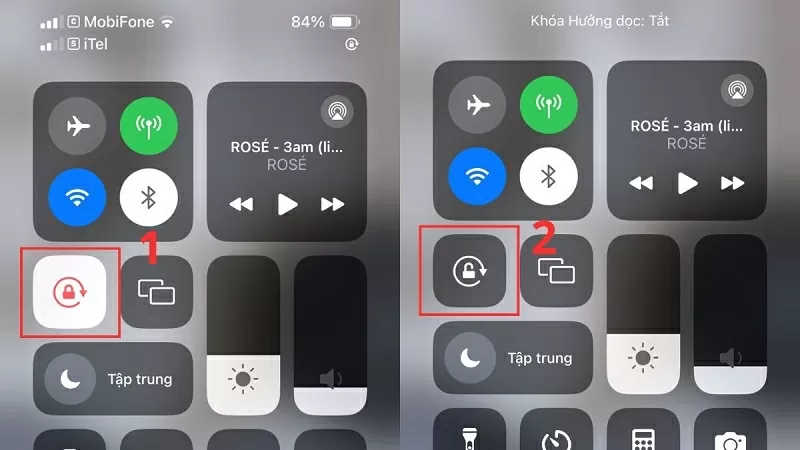 |
4단계: 휴대폰을 수평으로 회전시켜서 휴대폰 화면이 회전되는지 확인하세요.
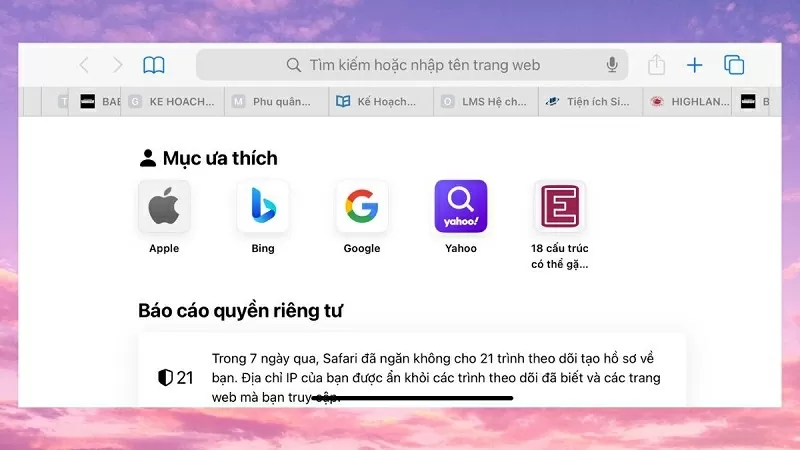 |
가상 홈 버튼을 통해 iPhone 화면 회전
가상 홈 버튼을 자주 사용하신다면, 다음의 간단한 단계를 거쳐 휴대폰에서 화면 회전 기능을 경험해 보세요.
1단계: 먼저 휴대폰의 설정 앱으로 가서 접근성을 선택하세요. 그런 다음 터치 옵션을 탭하고 AssistiveTouch를 선택한 후 이 기능을 활성화하세요.
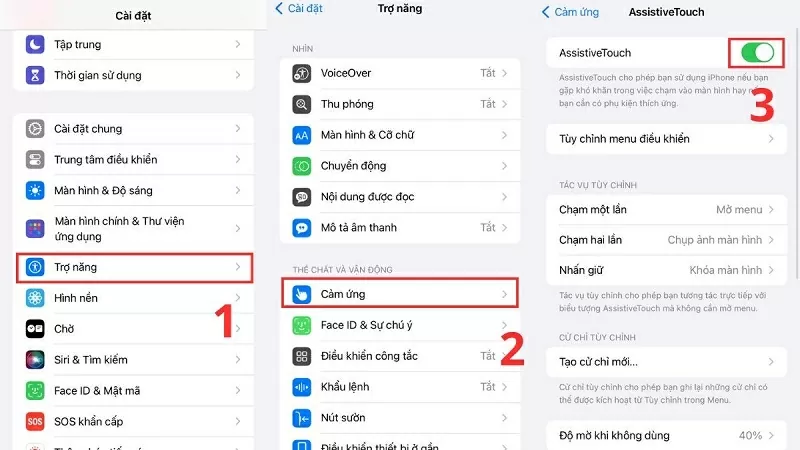 |
2단계: 이제 화면에서 가상 홈 버튼을 클릭하고 기기를 선택하세요.
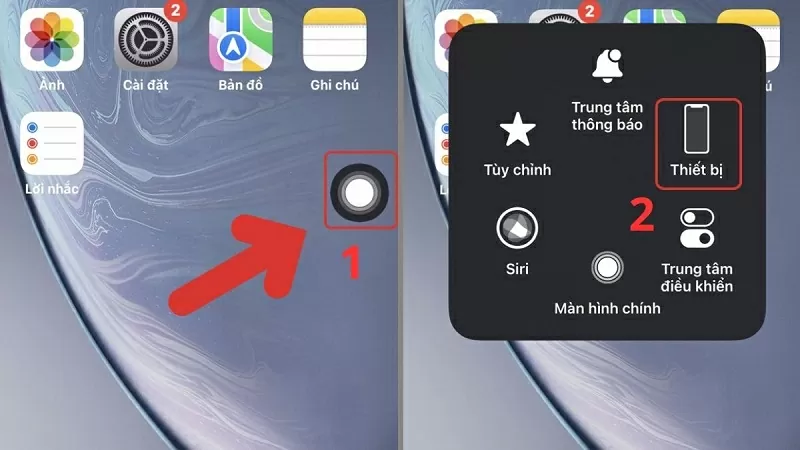 |
3단계: 다음으로, 화면 회전 버튼을 선택하고 원하는 회전 방향(왼쪽, 오른쪽, 세로, 역방향)을 선택하세요. 이로써 가상 홈 버튼으로 iPhone 화면을 회전하는 방법을 완료했습니다.
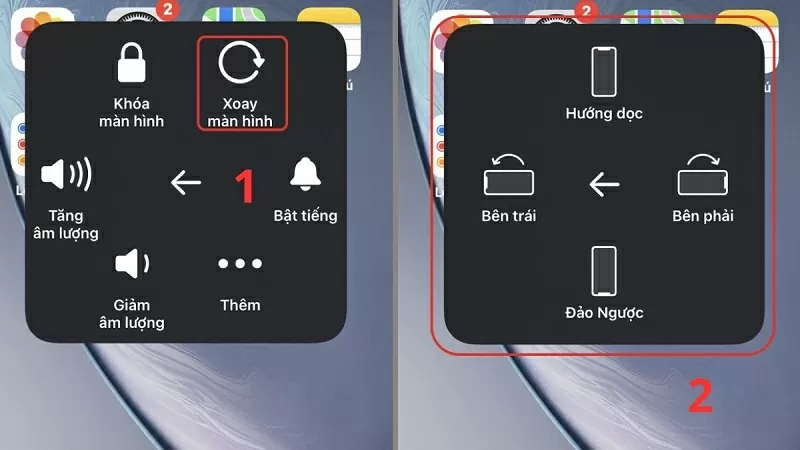 |
안드로이드 폰 화면 회전 방법에 대한 자세한 지침
안드로이드 폰 화면을 수평으로 회전하는 방법은 다음과 같습니다.
1단계: 먼저 화면 상단 가장자리에서 아래로 살짝 밀어 알림 표시줄에 빠르게 접근합니다.
2단계: 다음으로, "세로" 또는 "자동 회전" 아이콘을 찾아 탭합니다. 이 기능을 사용하면 사용자가 휴대폰 화면을 쉽게 켜고 회전할 수 있습니다.
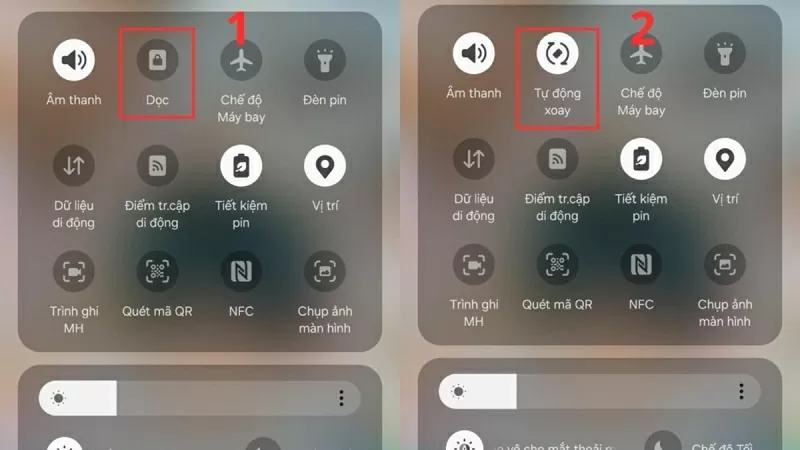 |
3단계: 자동 회전 모드를 켠 후, 원하는 방향(수평 또는 수직)으로 기기를 기울이기만 하면 휴대폰 화면이 자동으로 그에 따라 변경됩니다.
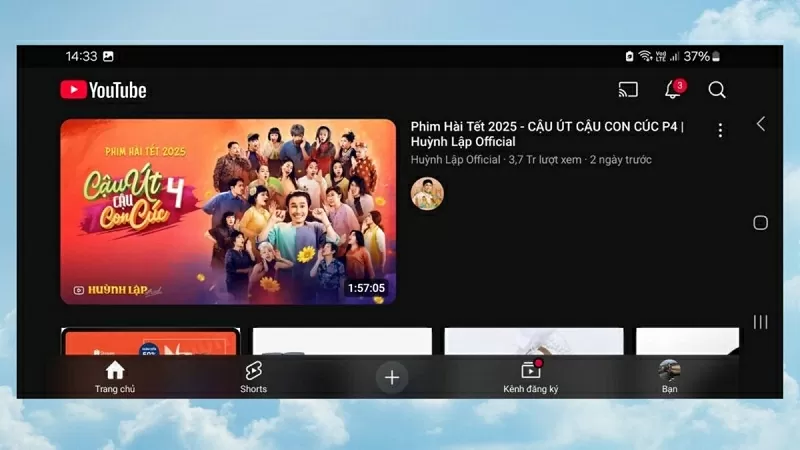 |
위 글을 통해 안드로이드 또는 아이폰 휴대폰 화면을 쉽고 효과적으로 회전하는 방법을 익히셨기를 바랍니다. 휴대폰 화면 회전 기능을 사용하면 동영상 시청과 앱 실행이 더욱 유연해집니다.
[광고_2]
원천





![[사진] 토람 총비서, 당 중앙위원회 전통의 날 95주년 기념 행사 참석](https://vphoto.vietnam.vn/thumb/1200x675/vietnam/resource/IMAGE/2025/10/18/1760784671836_a1-bnd-4476-1940-jpg.webp)
![[사진] 쓰레기 수거, 푸른 씨앗 뿌리기](https://vphoto.vietnam.vn/thumb/1200x675/vietnam/resource/IMAGE/2025/10/18/1760786475497_ndo_br_1-jpg.webp)



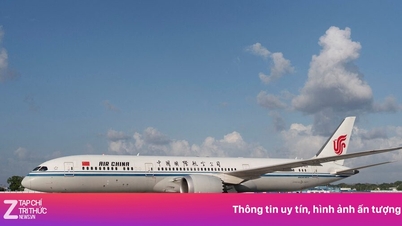



























































































댓글 (0)